电脑一键重装WIN7教程
1、今天闪兔小编教您如何使用闪兔一键重装系统工具安装windows系统,首先在闪兔官网(http://www.shantuos.com)下载最新版本闪兔,下载后双击运行该程序。运行闪兔系统重装大师软件会自动检测您的硬件并匹配适合您的操作系统,笔者这里匹配的是windows7 32位系统,点击立即重装按钮,进入下一步。
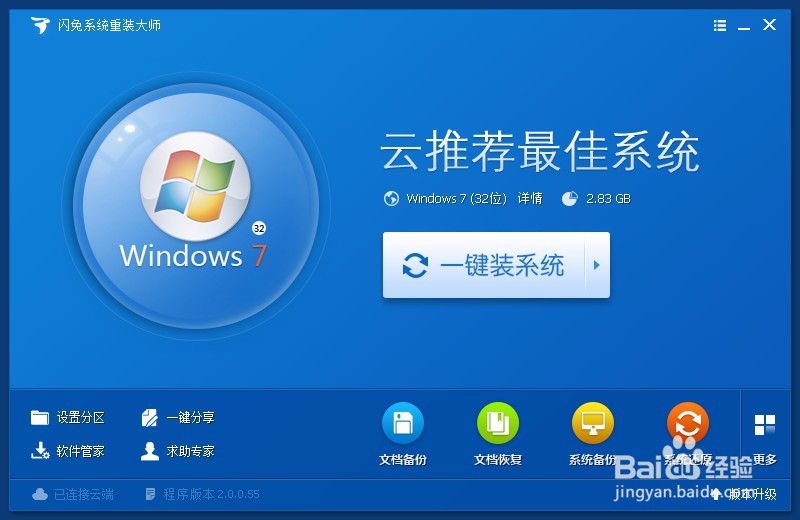
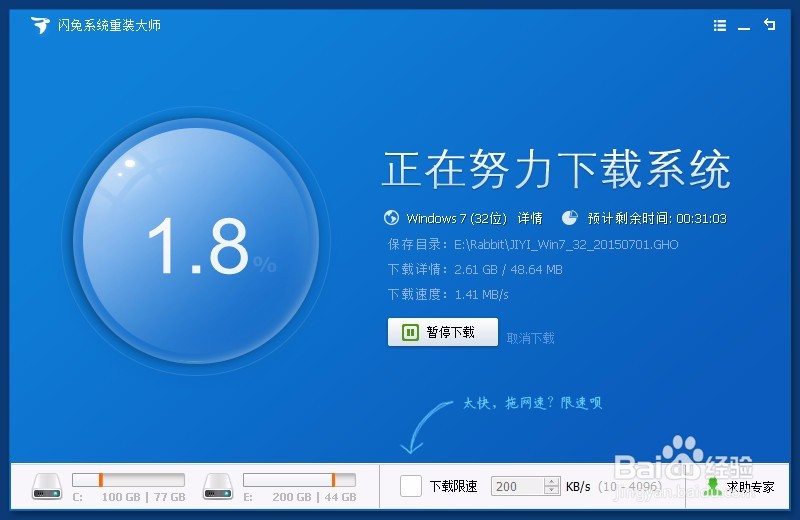
2、下载系统的同时会弹出备份提示,包括“我的文档”“我的桌面”“网站收藏”的数据,你也可以不用手动操作,软件默认30秒会自动备份,储存盘符则是闪兔判断电脑最大剩余容量的磁盘。


3、系统下载完成,具体时间根据个人的网络带宽各异。下载完毕后会弹出一个提示框,选择是则进入重启安装,否则取消安装。如果20秒没有选择操作软件则自动选择重启安装。
电脑重启后会进行Ghost还原安装阶段,经过一小段时间后进入安装驱动界面!
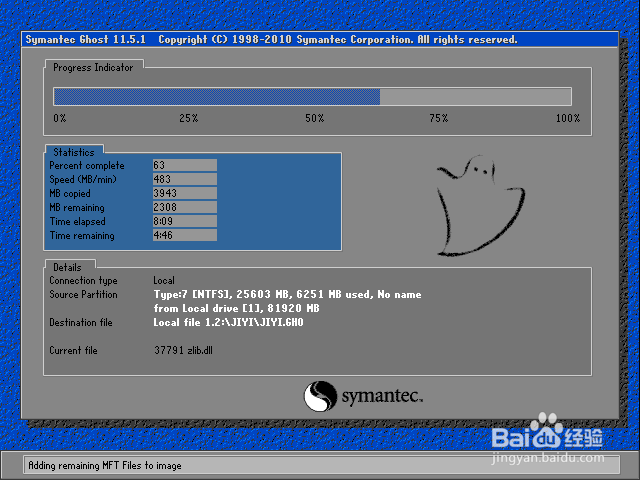
4、自动匹配万能驱动过程,界面



5、装好系统自动进入桌面,并且已经激活WINODWS,一个专属的极易用户的干净系统。


6、另外一个功能就是闪兔一键备份还原功能,包括数据的备份还原和系统的备份还原两个功能共4个选项,根据自己的需求使用即可。
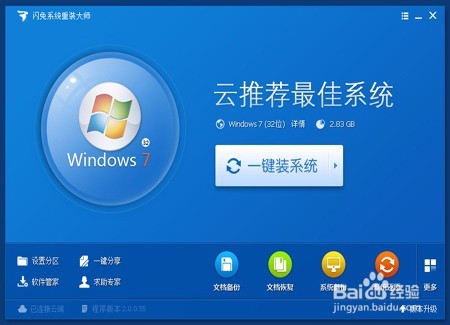
7、闪兔系统重装大师官网也为用户提供了大量的使用教程和周边产品,如果您在使用闪兔系统重装大师工具的时候遇到各种问题和困难可以到官网和常见问题中查看,也可以加入官方QQ群(464656075)咨询技术人员。如此全方位的服务是闪兔不断进步和服务用户的宗旨,期待您的使用!
声明:本网站引用、摘录或转载内容仅供网站访问者交流或参考,不代表本站立场,如存在版权或非法内容,请联系站长删除,联系邮箱:site.kefu@qq.com。
阅读量:188
阅读量:28
阅读量:96
阅读量:31
阅读量:195